
Hantar Tapback dalam Mesej pada Mac
Tapback memberi anda cara mudah untuk menghantar balasan pantas ke mesej, seperti ibu jari atas atau ibu jari bawah.
Nota: Untuk menghantar dan menerima Tapback, anda dan penerima anda mesti menggunakan macOS 10.12 atau lebih baru, iOS 10 atau lebih baru, atau iPadOS 13 atau lebih baru. Jika anda menghantar Tapback kepada penerima yang menggunakan versi lebih lama macOS atau iOS, mereka akan menerima label teks dan bukannya ikon Tapback.
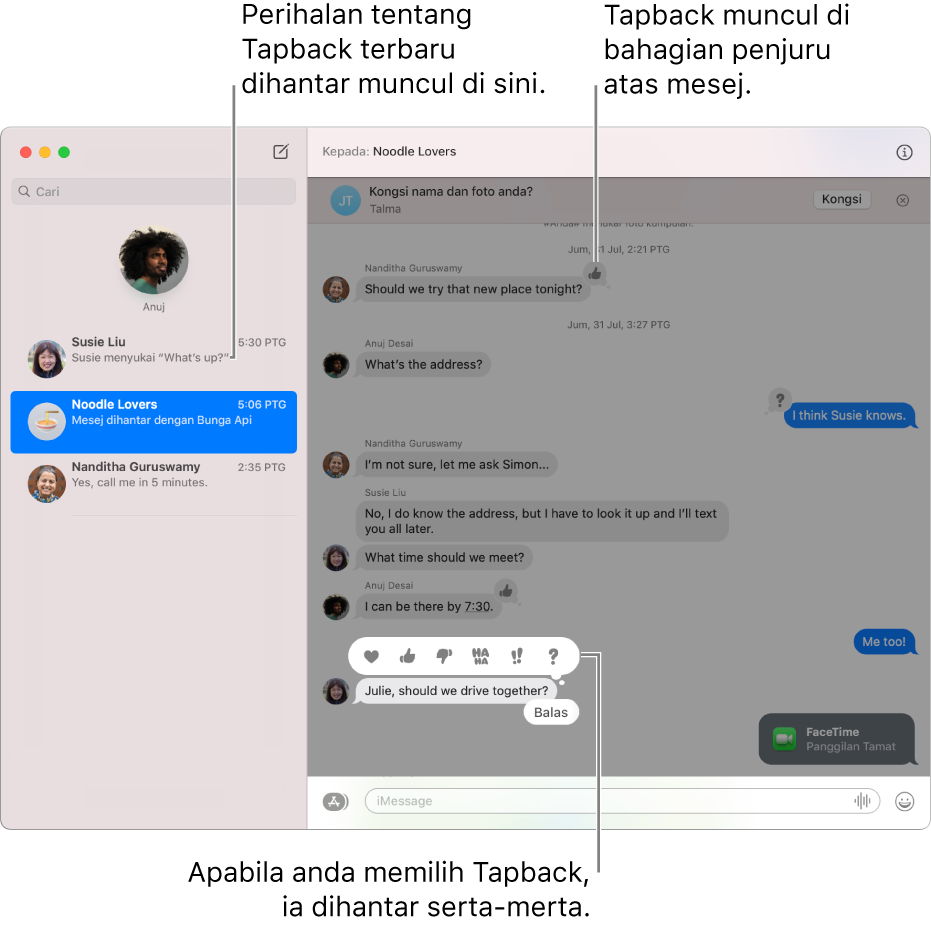
Dalam app Mesej
 pada Mac anda, pilih perbualan.
pada Mac anda, pilih perbualan.Untuk mencari kenalan dan kandungan dalam perbualan, klik dalam medan Carian di penjuru kiri atas dan masukkan perkara yang anda cari. Atau, pilih daripada kenalan yang dicadangkan, pautan, foto dan banyak lagi.
Jika anda dihadkan untuk menghantar dan menerima mesej dengan hanya orang tertentu, ikon jam pasir

Lakukan satu daripada yang berikut:
Hantar Tapback: Klik dan tahan mesej, kemudian pilih Tapback (atau tekan Command-T, kemudian tekan 1 hingga 6 untuk Tapback yang anda mahukan). Jika Mac anda mempunyai Touch Bar, anda boleh juga klik mesej, kemudian ketik Tapback dalam Touch Bar.
Tapback dilampirkan ke mesej tertentu dalam perbualan dan semua orang yang mengambil bahagian dalam perbualan itu boleh melihatnya.
Keluarkan Tapback: Klik dan tahan mesej, kemudian pilih Tapback sama yang anda hantar. Jika Mac anda mempunyai Touch Bar, anda boleh juga klik mesej, kemudian ketik Tapback yang sama dalam Touch Bar.
Tapback dikeluarkan daripada mesej.
Jika ada lebih daripada satu Tapback untuk satu mesej, ia akan kelihatan sebagai satu tindanan; klik dan tahan Tapback untuk melihat siapa hantar Tapback yang mana.